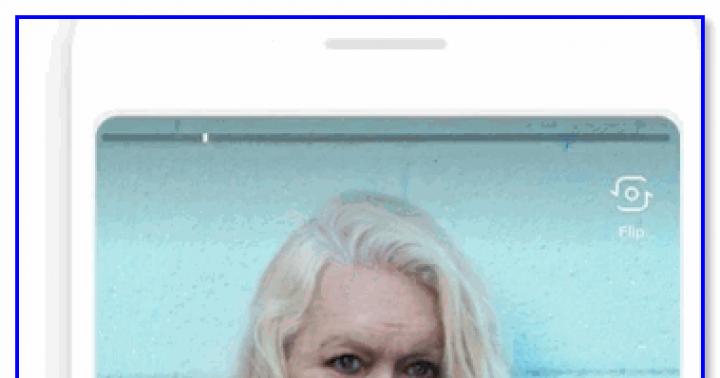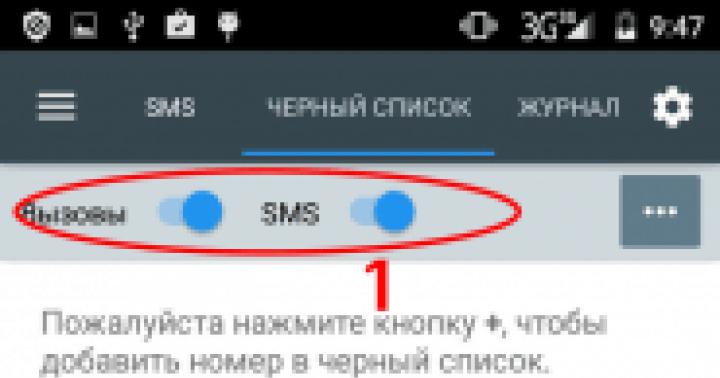Как ни странно, но некоторые люди до сих пор предпочитают использовать ММС для отправки различных мультимедийных файлов, а что еще более странно – делают они это со своего iPhone. Если кто не в курсе, Айфон позволяет отправлять сообщения и различные мультимедийные вложения бесплатно, если используется технология iMessage, которую можно активировать в настройках аппарата. Передавать такие данные можно будет только с одного iPhone на другой. Но при этом требуется подключение к интернету, а оно, как правило, бывает не у всех, и не во всех ситуациях.
И так, допустим, что вы в числе тех, кто не знает, как настроить MMC на Айфоне, и как их отправлять! На самом деле процесс настройки и отправки не занимает много времени, но требует тщательной проверки вводимых данных, потому что для каждого оператора они разные. И что самое интересное – у некоторых операторов, в зависимости от региона, настройки могут отличаться!
Мы рассмотрим варианты для:
- Билайна;
- Мегафона;
- Tele 2;
Настройка MMC в автоматическом режиме
Все ниже описанные методы в статье осуществляются в ручном режиме, но настройка MMS возможна и в автоматическом. Для этого вы можете сделать следующее:
- Зайти в личный кабинет. Практически все сервисы подобного типа у каждого сотового оператора позволяют получить настройки на свой номер, причем там же можно выбрать и конкретную модель аппарата, как для iOS, так и для Android и любой другой операционной системы.
- Позвонить в сервисный центр. Обратитесь в центр поддержки клиентов вашего оператора. Специалисты вышлют вам все необходимые настройки в SMS, которые можно будет сохранить.
- Обратиться в офис компании. По всей территории России расположены сотни офисов у каждого оператора. Вы можете взять паспорт, телефон с SIM-картой, и обратиться в любой из таких офисов. Менеджеры и консультанты бесплатно настроят вам MMS и расскажут про все особенности работы с данной технологией.
Как настроить MMC на iPhone для Beeline
Включите свой смартфон и зайдите в «Настройки». Здесь вам нужно выбрать вкладку «Сотовая связь». Теперь найдите пункт «Сотовая сеть передачи данных» и нажмите этот пункт меню. Здесь найдите пункт MMS. Под ним будут разные вкладки с прописанными данными. В некоторых случаях они могут быть и вовсе пустыми.
И так, для сотового оператора Beeline нужно будет прописывать следующие данные:
Сохраняете все параметры и перезагружаете свой телефон. Далее обязательно добавьте свой номер телефона, который прикреплен к вашей SIM-карте. Для этого заходите в «Настройки» и выбираете «Телефон». Нажмите вкладку «Мой телефон» и впишите номер. Обязательно указывайте номер телефона только через +7.
Как настроить MMC на Айфоне для Мегафона
Как и в первом случае, заходите в «Настройки» и выбираете вкладку «Сотовая связь», после чего переходите в пункт меню «Сотовая сеть передачи данных» и находите надпись MMS. Здесь уже вписываются немного другие данные, которые отличаются от варианта с сотовым оператором Beeline. В данном случае все настройки предназначены для Мегафона!

Здесь вам тоже нужно вписать свой номер SIM-карты и перезапустить устройство для сохранения настроек.
Как настроить MMC на iPhone для Tele 2
Заходите в «Настройки» вашего телефона и выбираете пункт «Сотовая связь». Здесь найдите пункт «Сотовая сеть передачи данных» и нажмите на него. Найдите вкладку ММС, под которой будет расположено несколько вкладок для заполнения данных. В этом подзаголовке настройки описаны конкретно для сотового оператора Tele 2!

Вписываете свой номер телефона и перезагружаете iPhone для сохранения и применения новых параметров.
Как настроить MMC на iPhone для МТС
Для сотового оператора МТС, как и для всех других, принцип настройки такой же. Вам нужно открыть ярлык «Настройки» в главном меню телефона и выбрать вкладку «Сотовая связь», после чего перейти в «Сотовая связь передачи данных». Здесь будет пункт MMS, под которым и расположены графы с конфигурацией. Введите следующие параметры для МТС:

Вписываете свой номер телефона в настройках и перезагружаете телефон, чтобы все настройки были сохранены и применены.
Настройка ММС на Айфоне: на что обратить внимание?
Внимание! В данном случае описаны настройки для iPhone 4s с операционной системой iOS 8.4. В других поколениях iPhone и версиях iOS пункты меню могут отличаться названием или расположением, однако принцип настройки остается таким же.
Также стоит отметить, что у сотовых операторов для отдельных регионов настройки для MMC могут немного отличаться. Рекомендуем вам в данном случае зайти на официальный сайт и просмотреть настройки для своего региона или отдельного региона!
Еще один важный момент – в большинстве случаев настройки для MMC и интернета для всех iPhone устанавливаются автоматически, как только вы вставляете SIM-карту в свой смартфон. Если этого не произошло, то настраивайте в ручном режиме, как это описано в статье выше для каждого отдельного оператора.
Как отправить MMS на iPhone
Если вы не знали, то, скорее всего, не знаете, как и отправлять их! Мы решили специально для вас описать несколько способов!
- Зайдите в меню отправки сообщений, укажите номер адресата или выберите из телефонной книги. Далее нажмите иконку фотоаппарата и выберите любую фотографию из галереи вашего телефона или сделайте новую, сфотографировав на любую из камер iPhone. Внизу можно добавить любой текст. Теперь осталось только нажать кнопку «Отправить».
- Зайдите во вкладку «Телефон», которая расположена в левом нижнем углу экрана и выберите контакт, которому и будет отправлено MMS. Нажмите на него и выберите вкладку «Отправить сообщение». Нажмите иконку фотоаппарата и вставьте одно или несколько изображений. Еще таким же способом можно отправлять координаты своего местоположения, короткие видеоролики, контактные данные и другую информацию.
Теперь у вас настроено MMS, и вы можете без проблем отправлять мультимедийные сообщения друзьям и близким, в какой бы точке земного шара они не находились. На сегодняшний день одно MMS стоит 7 рублей, однако у операторов имеются специализированные тарифы, в которых предоставляется определенный пакет бесплатных MMS. Если у вас и у вашего друга есть электронная почта, то проще всего передавать фотографии через E-mail. Ведь в MMS фотографии сильно сжимаются, а для iPhone это довольно таки критично, учитывая, что в аппаратах Apple фотографии – одни из лучших во всем мире.
С помощью мобильной связи можно обмениваться не только текстовыми сообщениями, но и мультимедийными. Хотя для iPhone более актуально использование iMessage для этих целей, некоторые предпочитают использовать MMS.
Порядок действий
1. На мобильных устройствах семейства Apple, в первую очередь iPhone, должна быть установлена последняя версия операционной системы iOS.
2. Необходимо проверить работает ли сетевое подключение. Для передачи сообщений MMS требуется либо сеть Wi-Fi, либо сотовая сеть.
3. У оператора сотовой связи узнать, есть ли поддержка передачи сообщений в формате MMS, а так же уточнить конкретные параметры для настройки обмена таким типом информации.
4. Зайти в меню «Настройки».

5. Перейти в пункт «Основные».

6. Выбрать раздел «Сеть».

7. Открыть «Сотовая сеть передачи данных».

8. Задать параметры, полученные от оператора.

9. Перезагрузить телефон.
10. В разделе «Настройки» - «Телефон» - «Мой номер» нужно указать номер SIM карты, с которой будут отправляться сообщения.


11. Повторно перезагрузить телефон.
12. Результатом будет появление нового ярлычка для отправки SMS/MMS.

Поля «Максимальный размер
MMS», «MMS UA Prof URL» в любом случае оставляем незаполненными.
Теперь переходим в главное меню и открываем приложение «SMS/MMS».
Запускаем приложение SMS/MMS
Вводим необходимые данные и сообщение. Если вы нажмете на значок фотоаппарата и прикрепите какой-либо медиафайл,
сообщение автоматически преобразуется в MMS.
Вводим сообщение, номер и прикрепляем файл
Нажмите кнопку «Отправить».
Нажимаем кнопку «Отправить»
Просмотреть полученные MMS и SMS можно в том же приложении «SMS/MMS».
В последних версиях IPhone есть аналог обычным сообщениям - IMessage. Отличие его в том, что SMM и MMS
отправляются только при наличии интернет-соединения. Внешний вид отличается тем, что стандартные отправленные
сообщения отображаются зеленым цветом, а сообщения, отправленные через IMessage - синим.
Включаем ММС на iPhone
Чтобы иметь возможность отправлять данный вид сообщений с Айфон, потребуется убедиться, что соответствующая функция активирована в параметрах телефона.
Откройте «Настройки», а затем перейдите в раздел «Сообщения».
В блоке «SMS/MMS» убедитесь, что активирован параметр «Сообщения MMS». При необходимости, внесите изменения.
Для передачи ММС адресату на телефоне должен иметься доступ к мобильному интернету. Поэтому вернитесь в главное окно настроек, выберите раздел «Сотовая связь» и следом активируйте параметр «Сотовые данные».
Если на телефоне активирован Wi-Fi, временно отключите его и проверьте, работает ли мобильный интернет: его наличие - обязательное условие для передачи ММС.
Настраиваем ММС на iPhone
Как правило, телефон не нуждается в какой-либо настройке ММС - все необходимые параметры устанавливаются сотовым оператором автоматически. Однако если попытка отправить файл не увенчалась успехом, следует попробовать вручную ввести необходимые параметры.
Для этого откройте настройки и выберите раздел «Сотовая связь». В следующем окне откройте раздел «Сотовая сеть передачи данных».
В открывшемся меню найдите блок «MMS». Сюда потребуется внести изменения в зависимости от вашего сотового оператора.
APN – указать mms.mts.ru;
Имя пользователя и пароль - в обеих графах ввести «mts» (без кавычек);
MMSC – http://mmsc;
MMS-прокси - 192.168.192.192:8080;
Максимальный размер сообщения - 512000;
URL-адрес MMS UAProf – поле не заполнять.
Теле2
APN – mms.tele2.ru;
Имя пользователя и пароль - данные поля не заполнять;
MMSC – http://mmsc.tele2.ru;
MMS-прокси - 193.12.40.65:8080;
Максимальный размер сообщения - 1048576;
APN – mms.yota;
Имя пользователя – mms;
MMSC – http://mmsc:8002;
MMS-прокси - 10.10.10.10;
Максимальный размер сообщения - оставить поле пустым;
URL-адрес MMS UAProf – не заполнять.
Билайн
APN – mms.beeline.ru;
Имя пользователя - beeline;
Пароль - оставить поле пустым;
MMSC – http://mms;
MMS-прокси - 192.168.94.23:8080;
Максимальный размер сообщения - поле не заполнять;
URL-адрес MMS UAProf – оставить пустым.
Мегафон
APN – mms;
Имя пользователя и пароль - в обеих графах прописать «gdata» (без кавычек);
MMSC – http://mmsc:8002;
MMS-прокси - 10.10.10.10;
Максимальный размер сообщения - не заполнять;
URL-адрес MMS UAProf – не заполнять.
Когда необходимые параметры будут указаны, закройте окно. С этого момента отправка ММС должна корректно работать.
Активация
Для того чтобы активировать ММС и настроить данные для своего сотового оператора (например МТС или ТЕЛЕ 2), то вам нужно выполнить следующие действия:
Возьмите ваш айфон и зайдите в настройки (иконка серого цвета с изображением шестерёнки);
Далее, вам нужно зайти в раздел сотовые данные;
В данном разделе активируйте (передвиньте ползунок вправо) пункт сотовые данные;
Теперь перейдите в самый низ раздела и нажмите на пункт сотовая сеть.
После всех вышеописанных операций у вас откроется поле для ввода настроек вашего сотового оператора. Пример подобных настроек для МТС и ТЕЛЕ2 вы можете увидеть ниже.
Ниже я привожу пример настроек ММС на айфоне для двух популярных сотовых операторов, а именно для МТС и ТЕЛЕ2.
Выполните следующие настройки (для iOS 8 и выше):
Поле APN (сотовые данные) – здесь укажите следующее – internet.mts.ru;
Имя пользователя и пароль (сотовые данные) вам также нужно указать – mts;
Теперь настройки в разделе MMS;
Раздел APN, здесь впишите – mms.mts.ru;
Имя пользователя и пароль вам также нужно указать – mts;
В поле MMSC впишите следующее – http://mmsc;
В поле ММС прокси пишите следующие данные – 192.168.192.192:8080;
Максимальный размер сообщений укажите как – 512000;
Теперь осталось сделать еще несколько настроек, в разделе режим модема;
Поле APN – здесь укажите следующее – internet.mts.ru;
Имя пользователя и пароль вам также нужно указать – mts.
Ниже вы можете посмотреть скриншот настроек МТС. Изображение взято с официального сайта МТС поэтому корректность предоставляемых данных 100%.
Теперь, чтобы завершить настройку для МТС вам нужно отправить любое ММС сообщение на сервер МТС по следующему номеру – 8890. После этого МТС активирует данную услугу на вашем айфоне.
ТЕЛЕ 2
Для ТЕЛЕ2 я также приведу пример актуальных настроек для iOS восьмой версии (4, 4s, 5, 5s и т.д.) и выше.
Разумеется, максимально актуальную на данный момент времени информацию по настройкам ТЕЛЕ 2 вы можете посмотреть на сайте ТЕЛЕ 2. Чтобы настроить выполните следующее:
Первым делом вам нужно сделать настройку сотовых данных;
Теперь нужно сделать настройки в разделе MMS;
Поле APN – здесь укажите следующее – mms.tele2.ru;
Имя пользователя и пароль оставьте пустыми;
В поле MMSC впишите следующее – http://mmsc.tele2.ru;
В поле ММС прокси пишите следующие данные – 193.12.40.65:8080;
Максимальный размер сообщений не заполняйте;
URL адрес не заполняйте;
Теперь осталось сделать настройку режима модема;
Поле APN – здесь укажите следующее – internet.tele2.ru;
Имя пользователя и пароль оставьте пустыми.
Как видите, в принципе здесь нет ничего сложного. Теперь вам нужно перезагрузить ваш айфон.
Полезные советы
Если по представленным выше инструкциям вам ну далось настроить ММС, то поищите актуальные настройки на сайтах вашех сотовых операторов. Для этого просто вбейте в поисковик словосочетание: “Настройки ММС ваш сотовый оператор”;
Если все равно не получается, то обратитесь в любой магазин вашего оператора, там вам помогут, чаще всего бесплатно, настроить ММС;
Для отправки сообщений и файлов мультимедиа другому пользователю айфона, вы можете воспользоваться бесплатным сервисом iMessage.
Какие возможности даёт функция MMS на IPhone
После того, как вы купили и вставили симку в свой телефон, предварительно выбрав и оплатив подходящий тариф, можете начать
отправлять SMS и MMS на любые номера. Плюс этой функции в том, что пользоваться ей можно везде, где ловит сотовая
связь, а это намного большая территория, чем та, где есть доступ к интернету.
Вторая положительная сторона заключается в том, что вы можете отправить фотографию, видеоролик или просто сообщение любому абоненту, независимо от модели и марки его телефона. Единственный минус, а для кого-то может оказаться плюсом, использование SMM и MMS состоит в том, что вы платите за каждое отправленное сообщение и прикрепленный к нему файл отдельно.
То есть, переписываясь и отправляя медиафайлы, внимательно следите, сколько денег у вас сняли, и какое их количество осталось
на счету. Стоимость одной SMM и MMS будет указана в тарифном плане, с которым можно ознакомиться в личном кабинете
на официальном сайте вашего оператора.
Какие возможности дает функция MMS:
Отправка изображений, видео и текстовых сообщений.
Передача аудиофайлов.
Что делать если не отправляются ММС на Айфоне
Существует несколько способов отправки ММС с Айфона:
Через галерею.
С помощью специального приложения.
Передача напрямую с камеры.
Чтобы отправить MMC с Айфона, владельцы данного гаджета обычно используют галерею. Это наиболее простой и удобный вариант, для которого требуется всего несколько действий:
Заходим в папку, выбираем нужную фотографию.
Кликаем на иконку, располагающуюся внизу с левой стороны, выбираем «Сообщение».
Вводим номер получателя и подтверждаем операцию.
Изображение или иной файл будет доставлены в течение нескольких минут: здесь все зависит от оператора сотовой связи и модели
телефона получателя.
Сброс настроек сети
Для отправки MMS с iPhone используются заданные сотовым оператором параметры. Решив сбросить настройки, нужно учитывать, что данная операция является крайней мерой, и после нее будут удалены все фотографии, видеозаписи и иные важные для пользователя файлы, поэтому их рекомендуется заблаговременно скопировать на другое устройство.
Как выполнить сброс:
Заходим в меню настроек, далее нажимаем на «Основные».
Кликаем по кнопке сброса и ждем несколько минут, предварительно введя пароль безопасности.
После описанных выше манипуляций, необходимо заново ввести параметры данных, чтобы отправлялись ММС на Айфоне:
Название связи APN Порт MMS Прокси MMS MMSC Логин Пароль
Билайн mms.beeline.ru 8080 192.168.094.023 http://mms beeline beeline
Йота и Мегафон mms.yota 8080 10.10.10.10 http://mmsc:8002 - -
Теле2 tele2.ru 8080 12.40.65:8080 http://tariftele2.ru/mmsc.tele2.ru - -
Проверяем активность ползунка «Сотовые данные»
Иногда не отправляются MMS на iPhone по причине деактивации функции передачи данных. Чтобы это проверить и исправить, нужно сделать следующее:
Переходим в настройки, выбираем раздел «Сотовая сеть».
Двигаем ползунок вправо.
Активная передача данных так же важна, как и правильные настройки ММС, поэтому следует обратить внимание на состояние ползунка – он всегда должен подсвечиваться зеленым цветом.
Переключаемся в режим 3G
Чтобы настроить ММС и пользоваться более быстрым интернетом, стоит активировать функцию отправки данных в режиме 3G. Способ доступен для пользователей iPhone 5S и выше. Как это делается:
Зайдите в параметры Айфона.
Выберете соответствующий режим передачи данных и нажмите кнопку подтверждения.
Важно! Отправлять ММС при использовании LTE-технологии не получится, поэтому придется все время переключать режимы.
Прописываем свой номер телефона в меню «Настройки»
Перед обращением в службу поддержки оператора стоит проверить, указан ли номер для отправления сообщений:
Заходим в параметры, кликаем по «Телефон».
Выбираем «Мой номер». Здесь должны быть обозначены актуальные контактные данные. Если их нет, вводим цифры.
Включить iMessage
Сервис iMessage с iPhone позволяет обмениваться мгновенными сообщениями, в том числе и графическими. Функция поддерживается смартфонами начиная от 4 модели, 5, 5S, 6S и выше.
Как включить iMessage:
Начинаем все со стандартного меню параметров, переходим в «Сообщения».
Вверху экрана находим и включаем iMessage, передвинув ползунок вправо.
Обмениваемся фотографиями и аудиофайлами.
Для проверки активности необходимо перейти в стандартное приложение «Сообщения» и нажать на отправку фото.
Обращаемся в службу поддержки оператора и уточняем
Если устройство не позволяет отправлять графические файлы, необходимо обратиться в службу поддержки и уточнить несколько важных деталей:
Менялись ли настройки ММС?
Доступна ли такая опция согласно тарифному плану?
Есть ли у оператора ограничения по объему сообщений? Некоторые компании ограничивают вес до 1 МБ.
Выполняем апдейт, перезагрузку, извлечение SIM
Когда вышеуказанные действия не решают проблему, рекомендуется обновиться до актуальной версии iOS, вытащить СИМ карту и вставить ее обратно, или же выполнить «Хард ресет».
ММС не «уходит» - а может все дело не в iPhone?
Первым делом, нужно «отмести» общие проблемы связанные с отправкой мультимедийных смс. Обращаем внимание на:
Тариф. Как это не странно, еще сохраняются тарифы на которых отправка ММС просто невозможна. Например, узкоспециализированные или корпоративные. Если сомневаетесь в этом вопросе - позвоните в техническую поддержку оператора и спросите.
Интернет. Да, для передачи картинок и музыки необходимо соединение с интернетом. Причем, Wi-Fi не подходит - нужен именно мобильный. Если вы видите значок «Е» рядом с сигналом сотовой сети своего iPhone, то ммс-ка будет отсылаться очень долго. Или не отправится совсем.
Дефект сим-карты. Речь идет о так называемых «обрезанных» симках. Дело в том, что при обрезке часто задевается и срезается часть микросхемы. На звонки, сообщения и интернет это не влияет - все работает «как надо», зато влияет на ммс - они будут работать не всегда.
Carrier вместо названия оператора. Может сказать о том, что с настройками сотовой сети существуют какие-то неполадки.
Как исключить и проверить все эти моменты одновременно? Достаточно выполнить одно простое действие - нужно поставить в iPhone другую сим-карту и попытаться отправить мультимедийное сообщение. Не получилось? Едем дальше.
Проверяем настройки iPhone - включены ли ММС там?
Проверять придется не так уж и много:
Открываем «Настройки - Сообщения», прокручиваем экран вниз и видим строчку «Сообщения MMS». Активируем переключатель.
Открываем «Настройки - Сотовая связь» и смотрим на то, чтобы «Сотовые данные» были включены.
Здесь же заходим «Параметры данных» и переключаемся между LTE, 3G, 2G. Пытаемся отправить ммс в разных режимах.
Смотрим самое главное - а «забиты» ли настройки мультимедийных сообщений в iPhone? Сделать это можно по адресу: «Настройки - Сотовая связь - Параметры данных - Сотовая сеть передачи данных».
Открыли и видите пустые строчки? Значит придется вбивать данные вручную. Чтобы долго не искать, вот настройки ммс в iPhone для разных операторов сотовой связи.
Большая тройка - МТС, Мегафон, Билайн
МТС Мегафон Билайн
APN mms.mts.ru mms mms.beeline.ru
Имя пользователя mts gdata beeline
Пароль mts gdata beeline
MMSC http://mmsc http://mmsc:8002 http://mms
MMS-прокси 192.168.192.192:8080 10.10.10.10:8080 192.168.94.23:8080
Макс. размер 512000 512000 512000
URL-адрес MMS UAProf Не заполняем MMS UAProf
Yota и Tele2
Yota Tele2
APN mms.yota mms.tele2.ru
Имя пользователя Не заполняем Не заполняем
Пароль Не заполняем Не заполняем
MMSC http://mmsc:8002 http://mmsc.tele2.ru
MMS-прокси 10.10.10.10:8080 193.12.40.65:8080
Макс. размер Не заполняем Не заполняем
URL-адрес Не заполняем Не заполняем
После внесения и сохранения всех параметров не забываем перезагрузить iPhone.
Ошибка «Для отправки MMS необходимо включить iMessage»
Вот именно с такой проблемой я и столкнулся. При попытке отправить ММС выскакивала табличка с предупреждением:
Не удается отправить сообщение. Для отправки этого сообщения необходимо включить функцию iMessage.
Не удается отправить ммс сообщение - нужно включить iMessage
Казалось бы, чего проще?! Открываем «Настройки - Сообщения» и включаем.
Только вот загвоздка, у меня iMessage был уже включен. А сообщение об ошибке все равно всплывало. Что делать в этом случае?
Проверить настройки mms (указанные в предыдущем подзаголовке).
Сделать жесткую перезагрузку.
Автоматическая настройка
Большинство операторов отправляют настройки, необходимые для связи, автоматически, избавляя клиента от вопроса, как включить ММС на Айфоне. Вставив сим-карту в телефон и включив его, пользователь получит сообщение о направлении автоматических настроек сообщений.
Иногда нужно нажать на кнопку сохранения функции, чтобы она начала работать и данные операторы были внесены в смартфон. Такая особенность отличает технику Apple от других устройств, но есть и другие скрытые возможности айфона.
Заказ настроек
Если при вставке сим-карты в аппарат отправка графических файлов не работает, следует разобраться, как включить функцию ММС на Айфоне, запросив настройки. Всего есть три способа:
Позвонить в контактный центр оператора, попросив настроить услугу ММС. Как правило, сотрудник компании направит сообщение с настройками сразу после общения.
Обратиться в салон связи, консультанты которого способны провести настройку. Как правило, это делается бесплатно, если же деньги требуют, следует ознакомиться с официальным прайсом.
Отправить бесплатное смс без текста, либо позвонить на короткий номер. Для разных операторов номера отличаются, к примеру, в случае с МТС нужно направлять сообщение на номер 1234, а для Мегафона используется комбинация 5049.
Ручная настройка
Данная процедура потребуется, чтобы включать mms-сообщения самостоятельно, с минимальной помощью оператора. Прежде всего, не все операторы отправляют автоматические настройки на айфон, а при необходимости узнать, как включить функцию ММС на Айфоне через контакт-центр, тратится много времени.
Сначала открывается меню настроек, где есть раздел “Сотовая связь”. В нем существует подпункт “Сотовая сеть передачи данных”, в котором присутствует блок “ММС”. Обычно он пуст, поэтому все поля заполняются вручную. К примеру, для Билайна, в котором настроек достаточно много, заполненный раздел будет выглядеть следующим образом:
APN - mms.beeline.ru;
имя пользователя - beeline;
пароль - beeline;
MMSC;
MMS-Proxy - 192.168.94.23:8080;
максимальный раздел сообщений - 307200.
Для остальных операторов настроек меньше, но их нужно уточнять непосредственно у оператора, задав вопрос, как включить mms на iPhone. Также, внеся перечисленные данные, рекомендуется сделать перезагрузку iPhone, чтобы они применились в базе данных.
Также в меню “Настройки” => “Телефон” вписывается номер телефона, если его там нет, используя как код страны, так и оператора. После повторной перезагрузки телефона ММС-сообщения будут отправляться и больше не потребуется узнавать, как включить функцию ММС на Айфоне.
Для этого открывается раздел сообщений, выбрать адресата и пиктограмму фотоаппарата в левой части экрана. Выбрав нужный контент, нажимается кнопка отправки (может выглядеть как зеленая стрелка) и подождать завершения процесса.
Возможные проблемы
Желая использовать ММС сообщения на айфонах, пользователи часто сталкиваются с проблемами, не позволяющими отправлять графические файлы. Прежде всего, нужно проверить состояние службы iMessage, работающей при интернет-связи между двумя айфонами. Это делается в меню “Настройки” => “Сообщения”, передвинув ползунок.
Также можно поставить галочку на пункте “Отправка как SMS”, который позволит отправлять ММС сообщения, если возникают проблемы с интернетом. Методы, предполагающие изъятие SIM-карты, обычно не являются продуктивными, но может помочь перезагрузка смартфона. Если эффекта от нее нет, нужно обратиться в техподдержку мобильного оператора, чтобы там рассказали, как включить ММС на Айфоне или других моделях телефона.
Тем, кто интересуется, как включить ММС на Айфон 6, сначала нужно активировать функцию в разделе настройки сообщений. Далее проверить и скорректировать сетевые данные. Устранить ошибку иногда помогает сброс параметров и восстановление заводских настроек.
Если при отправке мультимедийного сообщения произошел сбой, встает вопрос, как включить ММС на Айфон 6 или другом устройстве. Сначала нужно убедиться, что функция поддерживается операционной системой. Затем останется скорректировать данные сети.
Почему возникают проблемы
Сбои с отправкой мультимедийных сообщений возникают по разным причинам. Чаще всего на устройстве неправильно введены сетевые данные или они отсутствуют. Как включить функцию ММС на Айфоне 6 в этом случае? Потребуется сбросить параметры и ввести правильные данные через меню устройства.
Проблемы могут возникнуть из-за отсутствия подключения к интернету. Чтобы проверить доступность сети, надо отключить Wi-Fi и попытаться перейти на любой сайт.
Определенные трудности в том, как включить функцию ММС на Айфоне 6, вызывает интерфейс системы, хотя он и упрощен до предела. В перечне отсутствует привычная ссылка «Создать MMS». Чтобы узнать, где включить опцию, стоит лучше ознакомиться с особенностями работы с устройством.
Несколько способов подключить услугу
Перед тем как включить функцию ММС на Айфоне 6, нужно проверить корректность параметров. Действовать по следующему алгоритму.
- С главного экрана щелкнуть по значку «Настройки» , перейти в пункт «Сообщения» . В перечне найти «Сообщения MMS» и проверить, включена ли опция.
- В том же меню заходим в раздел «Основные» , где надо включить «Сотовые данные» . Этот параметр также должен быть активен.
- На этом этапе стоит проверить интернет-подключение. Отключить Wi-Fi и выйти на любой сайт. Если функция работает, проблема не в отсутствии доступа к сети.
- Если после всех этих действий мультимедийные сообщения не отправляются, вынуть из устройства СИМ-карту, затем вставить обратно.
- В некоторых случаях поправить положение помогает перезагрузка устройства.
Если после всех попыток включить функцию ММС на Айфоне 6 отправка так и не происходит, стоит подкорректировать данные сети.
Как проверить правильность данных сети
Чтобы проверить, правильно ли введены параметры, необходимо открыть в системе сервис ММС.
- С главного экрана переходим в «Настройки» , затем в «Основные» и «Сотовые данные» .
- Далее щелкаем по «Сотовым данным» и смотрим меню раздела. Выбираем пункт .
- Проматываем перечень вниз и находим, где включить MMS.
При первой регистрации в сети, устройство автоматически находит оператора и вводит параметры. Если этого не произошло, поля в данном поле будут пустыми. Бывает, и при введенных данных функция отправки и получения мультимедийных сообщений не срабатывает. В обоих случаях нужно заполнить эти поля и ввести верные данные.
Получить параметры можно через СМС. Для этого нужно связаться с оператором по сервисному телефону и оставить заявку. Данные можно отыскать непосредственно на сайте оператора.
Как вернуться к заводским настройкам
Если функция отправки мультимедийных сообщений активна, остается сбросить данные сети. Для этого нужно выполнить следующие действия.
- Заходим из главного меню в «Настройки» .
- Переходим во вкладку «Основные» .
- Из перечня последовательно выбираем пункты «Сброс» , «Сбросить настройки сети» .
- Перезагрузить устройство.
- В завершение сброса отключить Айфон, вынуть СИМ-карту, установить ее обратно и включить устройство.
Важно: до завершения операции сброса, описанной в третьем пункте, придется подождать некоторое время. Процесс прерывать не следует.
По завершении всех этих действий, можно попробовать отправить мультимедийное сообщение. Если после всех попыток включить функцию ММС на Айфоне 6 происходит сбой, следует обратиться к своему оператору. Для этого стоит позвонить по сервисному номеру и прослушать инструкцию автоинформатора.
При разговоре с консультантом, вам надо описать свою проблему и попросить об активации услуги.
Инструкция для нового Айфона
Вопрос, как включить функцию ММС на Айфоне 6, встает и после приобретения нового устройства. При регистрации устройства, в большинстве случаев абоненту приходит сервисное уведомление с параметрами для доступа в интернет и отправки мультимедийных сообщений. Его следует сохранить.
Бывают случаи, когда применить автоматические настройки не удалось. Как включить функцию ММС на Айфоне 6 в этой ситуации? Можно попробовать ввести параметры самостоятельно. Находятся они на официальном сайте мобильного оператора.
К примеру, для абонентов МТС на www.mts.ru представлен раздел «Помощь» . В открывшемся с левой стороны страницы списке можно найти, где включить свою операционную систему, и щелкнуть по этой ссылке.

По центру страницы открывается перечень параметров МТС, которые следует ввести, и короткая инструкция, где включить функции устройства.
Нужно перейти с главного экрана в «Настройки» , затем подраздел «Сотовая связь» , пункт «Сотовая сеть передачи данных» .
Перечень параметров, позволяющая включить функцию ММС на Айфоне 6 с оператором МТС, выглядит так:
- точка доступа (APN) – mms.mts.ru;
- имя – mts;
- пароль – mts;
- прокси (в одну строчку) – 192.168.192.192:8080.
Чтобы закончить подключение услуги, на 8890 посылаем текст MMS .
Что нужно для обмена ММС
Хотя в меню отсутствует функция «Создать MMS», когда опция подключена, отправка не составит труда. Есть два основных способа.
Нужно перейти в пункт «Сообщения» . Щелкнуть по значку нового сообщения в правом верхнем углу экрана. В ответ откроется поле для текста.
На самом деле, через этот раздел можно отправить любое сообщение. Для добавления картинки надо нажать на значок камеры, который находится слева от формы для ввода текста. В открывшемся меню выбрать: сделать новую фотографию или отправить картинку из своей галереи.
Когда изображение выбрано, остается добавить получателя. Для этого щелкаем по плюсику, затем выбираем контакт из списка. Остается только указать тему и нажать клавишу «Отправить» .
Важно: сообщение можно отправить группе пользователей.
Как включить функцию ММС на Айфоне 6 и отправить изображение прямо из галереи? Для этого на выбранной фотографии надо щелкнуть по значку со стрелкой, который находится в левом углу внизу экрана. В ответ на эту команду выйдет меню отправки изображения. Нажать на ссылку «Отправить по MMS» .
После этой команды на экране отобразится поле для создания ММС. К изображению можно будет добавить текст, а также указать тему. Остается выбрать из списка контактов получателя и нажать на клавишу «Отправить» .
Пересылка новой фотографии через ММС
Есть и третий способ, как включить ММС на Айфон 6 и отправить фотографию. Сделать это можно прямо через меню камеры.
Нажать на миниатюру новой фотографии. После этого она отобразится на всем экране. Внизу можно заметить значок со стрелкой. Если щелкнуть по нему, откроется меню отправки изображения.
Проблемы с обменом мультимедийными сообщениями возникают по разным причинам. Чаще всего это происходит из-за некорректных данных. Перед тем как включить функцию ММС на Айфоне 6, стоит проверить активность соответствующих параметров.
При необходимости сбросить данные можно самостоятельно. Если восстановление заводских параметров не помогло, скорее всего, проблема у оператора. Стоит связаться с консультантом своей сети по сервисному номеру.
Как настроить ммс на iPhone?
Хотя в настоящее время такие сервисы, как WhatsApp и Facebook Messenger очень популярны, зачастую бывает, что вы предпочитаете продолжать общение со своими друзьями, отправляя классические текстовые и мультимедийные сообщения. Но технологии не стоят на месте и поэтому вы купили iPhone. Поздравляем, это отличный выбор, никаких сомнений! Однако, если вы сейчас находитесь здесь, читая это руководство, очевидно, что вы столкнулись с проблемой отправки SMS / MMS с iPhone. Если это действительно так, я рад сообщить вам, что мы решим эту проблему. В следующих строках я объясню дословно, как включить ммс на айфон 8 и как отправлять MMS без проблем.
Как включить ммс на айфон 8: активация и настройка MMS
Первым шагом, вам нужно проверить, что активна функция отправки SMS / MMS. Чтобы проверить, включена ли функция отправки и получения MMS-сообщений на вашем iPhone, перейдем на главный экран iPhone (Рабочий стол), а затем нажмем «Настройки». Прокрутив вниз экран, мы найдем голосовые сообщения. Затем нужно найти раздел SMS / MMS и убедиться, что переключатель, указанный в сообщении MMS Messaging, установлен в положение ON.
Скриншот MMS для iPhone:
Убедитесь, что ваш iPhone правильно настроен для отправки и получения MMS. Для этого вернитесь к главному экрану настроек, а затем нажмите запись Mobile на переключателе, расположенном рядом с мобильным вводом данных, чтобы включить его. Позже вы выбираете опцию Cellular Data Network. На новом экране, прокрутите модуль конфигурации сети, пока вы не получите графические сообщения, затем посмотрите на новый экран и убедитесь, что отображаемые данные соответствуют данным предоставленными поставщиком услуг. В противном случае редактируем доступные поля введя следующую информацию:
APN: unico.tim.it
Имя пользователя: пусто
Пароль: пусто
MMSC: http://mms.tim.it/servlets/mms
Прокси-сервер MMS: 213.230.130.89:80
Максимальный размер MMS: 614400
URL-адрес MMS UA URL: пусто
В случае, если некоторые фрагменты не решат проблему, вы можете посетить официальный сайт TIM для конфигурации MMS. После заполните меню, представленное вам, выберите ваш iPhone по модели и дождитесь показа инструкций, чтобы включить MMS iPhone.
APN: mms.vodafone.it
Имя пользователя: пусто
Пароль: пусто
MMSC: http://mms.vodafone.it/servlets/mms
Прокси-сервер MMS: 10.128.224.10:80
Максимальный размер MMS: 307200
URL-адрес MMS UA URL: пусто
Если один или несколько шагов не ясны, вы можете перейти к разделу официального сайта Vodafone для настройки MMS. В качестве альтернативы я предлагаю вам связаться с службой поддержки клиентов Vodafone.
Функция «ММС» поддерживается многими современными моделями телефонов. Возможность отправки мультимедийных сообщений позволяет пользователям мобильных телефонов делиться друг с другом впечатлениями об отдыхе, прогулке, желать отличного настроения вместе с красивой мелодией или интересной картинкой. Этой функцией сегодня активно пользуются те абоненты, которые являются обладателями старых моделей сотовых телефонов. Также мультимедийные сообщения удобны, когда нет возможности воспользоваться более современными способами передачи информации - Wi-Fi и WhatsApp.
Вопросом о том, как настроить ММС, задаются абоненты всех действующих операторов. Система настройки функции отправки мультимедийных сообщений примерно одинакова у всех операторов. Для того чтобы быть твердо уверенным в том, что функция станет доступна и ей можно будет пользоваться, необходимо выполнить все возможные настройки, которые включают три следующих шага:
- Шаг 1 - необходимо подключить услугу;
- Шаг 2 - настроить учетную запись;
- Шаг 3 - проверить настройки телефона вручную.
Рассмотрим особенности подключения услуги и настройки учетной записи в пределах каждой мобильной сети. Шаг 3, включающий настройку устройства вручную, рассмотрим отдельно - он не зависит от оператора.
Настраиваем ММС на Теле2
Вопрос о том, как настроить ММС на Теле2, будет решен после выбора вами любого из перечисленных ниже способов:
После выполнения необходимых действий услуга будет подключена, а настройки учетных записей активированы.
Настраиваем ММС на МТС
Пользователям компании МТС настроить ММС также возможно автоматически. Для того, чтобы подключить услугу и активировать необходимые настройки, нужно выбрать способ, наиболее подходящий и удобный для вас:
- Совершить звонок на номер 0876.
- Отправить бесплатное сообщение с текстом «MMS» на номер 1234.
- Набрать команду *111*18#.
- Воспользоваться помощником.
Полученные в смс-сообщении настройки необходимо сохранить на своем устройстве.
Настраиваем ММС на Билайн
Вопрос о том, как настроить ММС на телефоне, оператором которого является БиЛайн, решается весьма простыми и быстрыми способами: 1-й способ заключается в подключении услуги под названием «Пакет трех услуг», куда входят WAP/GPRS/MMS. Сделать это можно, набрав на своем телефоне команду *110*181# и клавишу вызова. Таким образом, вы подключите услугу и активируете настройки учетной записи. 2-й способ - подключить услугу в личном кабинете.
Настраиваем ММС на Мегафон
Компания Мегафон предоставила абонентам широкие возможности для управления настройками своего телефона.

Поэтому вопрос, как настроить ММС на телефоне с сим-картой Мегафон, не является проблемой. Выбирайте способ, который наиболее удобен для вас:
- Отослать смс-сообщение с цифрой 3 на номер 5049.
- Воспользоваться службой самоуправления *105#, где затем отправить запрос 6 (Настройки) - затем 1 (Настройки телефона) - и 1 (MMS).
- Заказать настройки на сайте компании.
Настройка телефона вручную
Этот шаг необходимо выполнить для того, чтобы уже не колебаться и быть уверенным в том, что мультимедийные сообщения будут без лишних загвоздок отправляться с вашего телефона. Он состоит из нескольких действий:
- В меню телефона найдите вкладку «Настройки» («Параметры»), затем «Конфигурация».
- Проверьте параметры конфигурации сообщений ММС:
- точка доступа в Теле2 - mms.tele2.ru, в МТС - mms.mts.ru, в Билайн - mms.beeline.ru, в Мегафон - mms;
- имя пользователя в МТС и Билайн - это название компании маленькими латинскими буквами, в Теле2 - отсутствует, в Мегафон - mms;
- пароль в МТС и Билайн - то же самое, что и в имени пользователя, в Теле2 - отсутствует, в Мегафон - mms;
- тип аутентификации - выбрать значение «обычное».
Дальнейшие действия:
- Включите новую учетную запись как запись по умолчанию.
- Перезагрузите свое устройство.
- Для регистрации своего номера в сети как пользователя ММС необходимо после включения телефона отправить на свой телефон мультимедийное сообщение
Настраиваем ММС на iPhone
Вопрос, как настроить ММС на iPhone, можно решить, выполнив несколько действий вручную.

1. Заказать услугу:
- оператор МегаФон - отправьте СМС с текстом «gprs» на номер 000890;
- оператор Билайн - совершите звонок на номер 067409181;
- оператор МТС - отправьте СМС с текстом «GPRS ON» на короткий номер 0016;
- оператор Теле2 - совершите звонок на бесплатный номер 693.
2. Подключить устройство к ПК, на котором имеется доступ в интернет и запущено приложение iTunes. Согласиться с предложением «Загрузить обновленные настройки». Если предложения не последовало - значит, услуга настроена или не поддерживается оператор.
3. В меню телефона откройте вкладку «Настройки», затем перейдите в «Основные», выберите «Сеть», перейдите в меню «Сотовая сеть».
- Введите необходимые значения:
- Точка доступа (APN): оператор МТС - mms.mts.ru , Билайн - mms.beeline.ru, Теле2 - mms.tele2.ru, Мегафон - mms.
- Имя пользователя в Билайн и МТС - название компании маленькими латинскими буквами, в Мегафон и Теле2 отсутствует.
- Пароль - аналогично имени пользователя.
- MMSC: оператор Теле2 - http://mmsc:tele2.ru, Билайн, МТС, Мегафон.
- MMS-прокси: оператор Билайн - 192.168.94.23:8080, Мегафон - 10.10.10.10:8080, МТС - 192.168.192.192:8080, Теле2 - 193.12.40.65:8080.
- Максимальный размер - 512000.
Вот и выполнена настройка ММС на вашем устройстве. Пользуйтесь услугой с удовольствием!